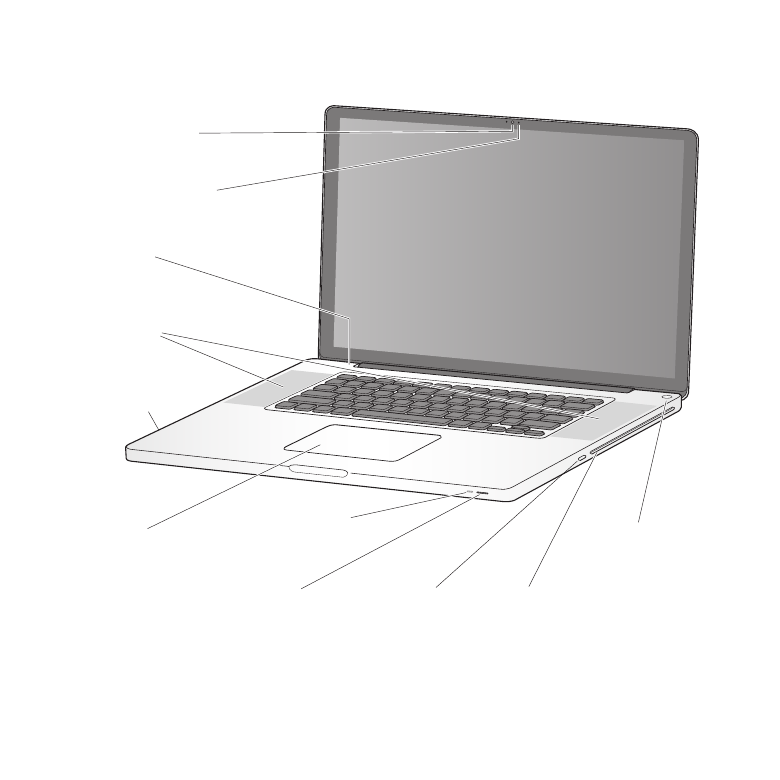
Caratteristiche principali di MacBook Pro
®
®
Pulsante di
alimentazione
Indicatore luminoso
videocamera
Videocamera HD
FaceTime
Altoparlanti stereo
incorporati
Indicatori luminosi della
batteria (laterali)
Microfono
Indicatore luminoso
dello stato di Stop
Ricevitore a
infrarossi (IR)
Trackpad
Unità SuperDrive
a caricamento automatico
Slot di sicurezza
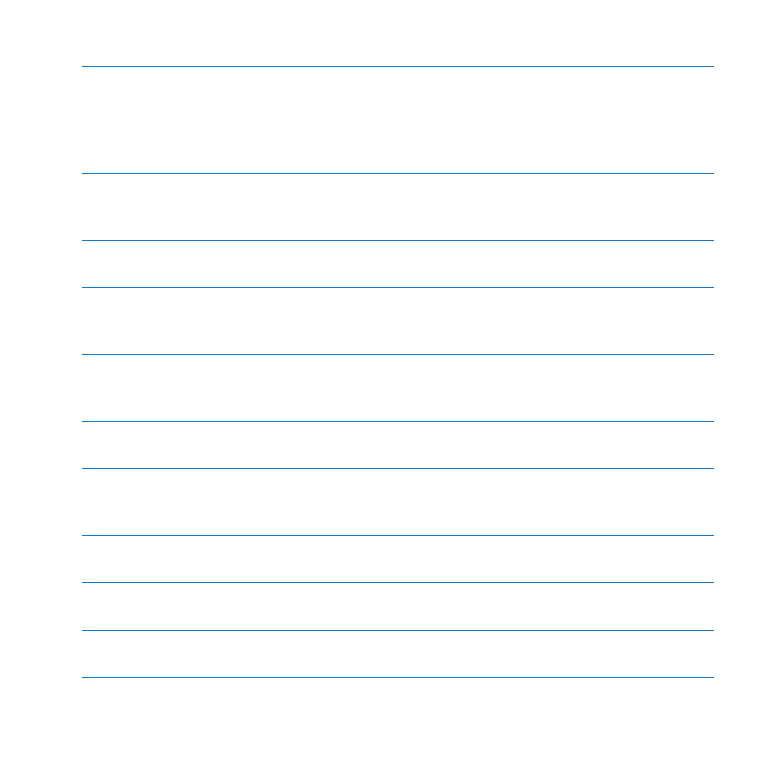
21
Capitolo 2
La tua vita con MacBook Pro
Videocamera FaceTime HD integrata e indicatore luminoso della videocamera
Utilizza l'applicazione FaceTime inclusa per videochiamare altri utenti di FaceTime
(disponibile su iPhone 4, sul nuovo iPod touch o su Mac con FaceTime), scatta foto con
Photo Booth, o acquisisci filmati con iMovie. L'indicatore luminoso lampeggia quando la
videocamera FaceTime HD è attiva.
Microfono integrato
Consentono di acquisire suoni con il microfono o parlare in tempo reale con gli amici su
Internet utilizzando FaceTime o iChat.
Altoparlanti stereo integrati
Consentono di ascoltare musica e audio di filmati, giochi e altri contenuti multimediali.
Batteria integrata e indicatori luminosi della batteria
Utilizza l'alimentazione da batteria quando non hai a disposizione una presa elettrica. Premi il
tasto batteria per attivare gli indicatori luminosi che mostrano il livello di batteria rimanente.
Trackpad
Fai clic o doppio clic in un punto qualsiasi del trackpad. Tocca il trackpad con una o più
dita per spostare il puntatore e utilizzare le azioni Multi-Touch (descritte a pagina 26).
Indicatore luminoso dello stato di stop
Una luce bianca pulsa quando MacBook Pro è in modalità di stop.
Ricevitore a infrarossi (IR)
Utilizza un telecomando Apple Remote (in vendita separatamente) con il ricevitore a
infrarossi per controllare Keynote su MacBook Pro da una distanza massima di 9,1 metri.
Slot di sicurezza
Collegare un lucchetto e un cavo (in vendita separatamente) e prevenire un eventuale furto.
SuperDrive a caricamento automatico
Unità ottica che legge e scrive CD e DVD di dimensioni standard.
®
Pulsante di alimentazione
Per accendere e spegnere MacBook Pro e metterlo in stop.
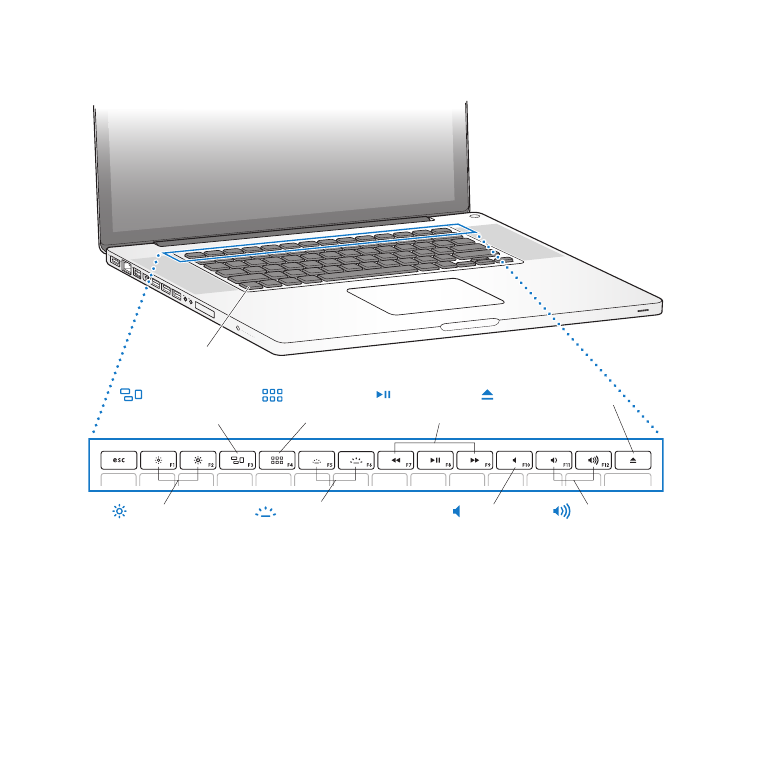
22
Capitolo 2
La tua vita con MacBook Pro